1、新建一个PPT文档,点击菜单栏左上角的“文件”


2、进入“文件”后,点击“选项”,进入“选项”对话框
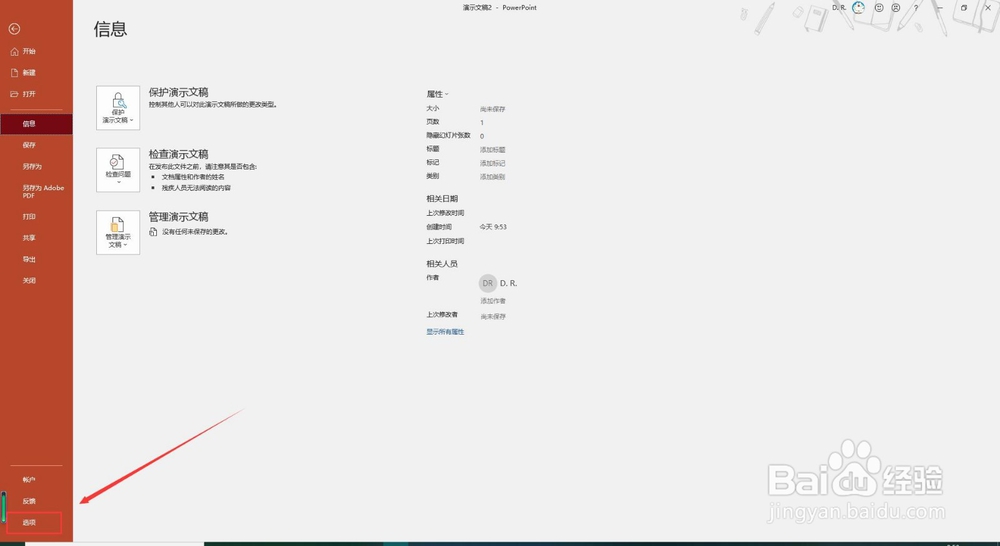
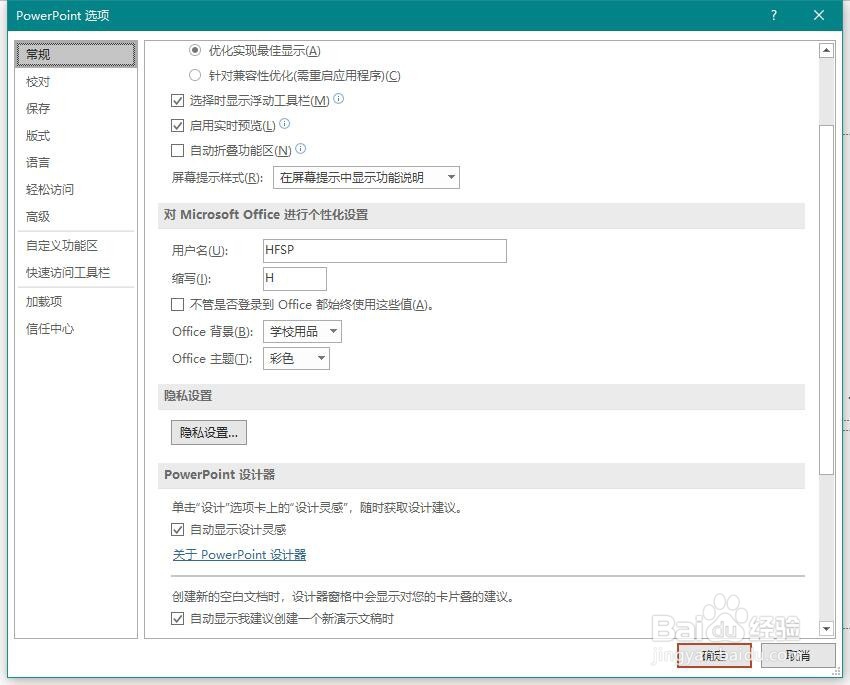
3、点击左侧的“保存”标签,同时对“将文件保存为此格式”下拉选框进行设置
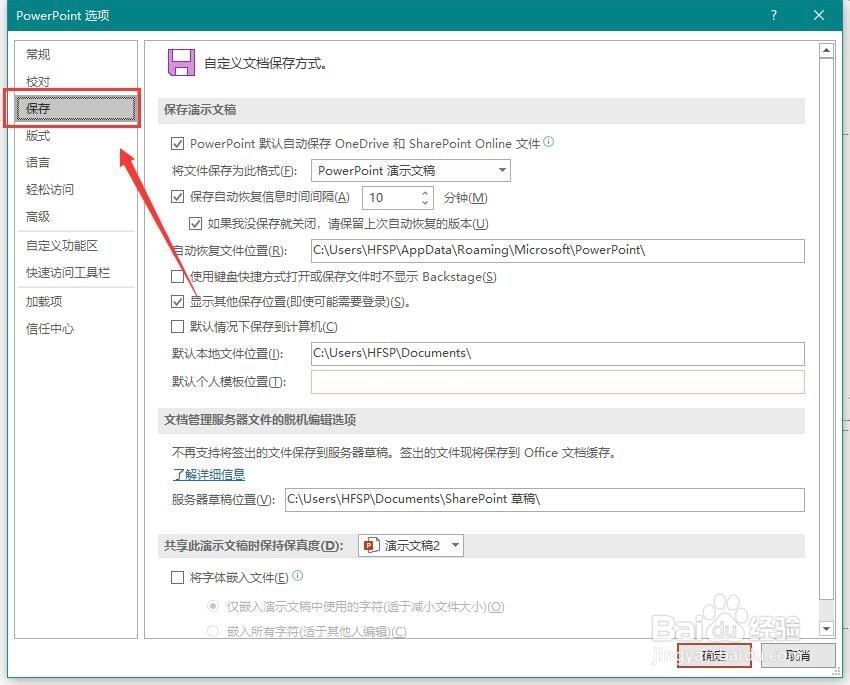
4、默认保存的是"PowerPoint演示文稿”,我们把它改成“PowerPoint 97-2003演示文稿”
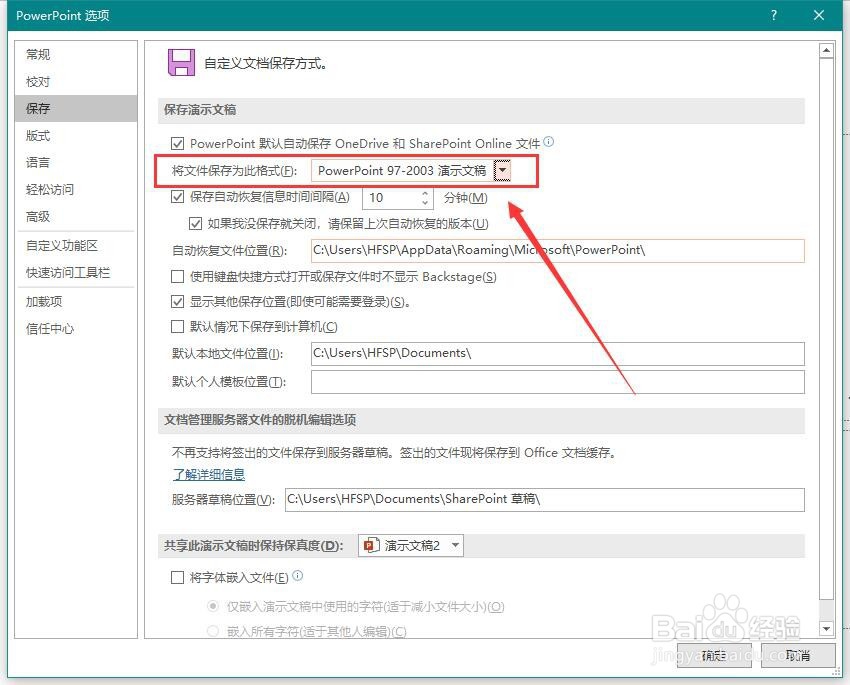

5、最后,点击确定就可以完成设置了。如果想要改一下自己PPT的文件默认保存格式的,就赶紧动手操作一下吧

时间:2024-10-12 20:56:48
1、新建一个PPT文档,点击菜单栏左上角的“文件”


2、进入“文件”后,点击“选项”,进入“选项”对话框
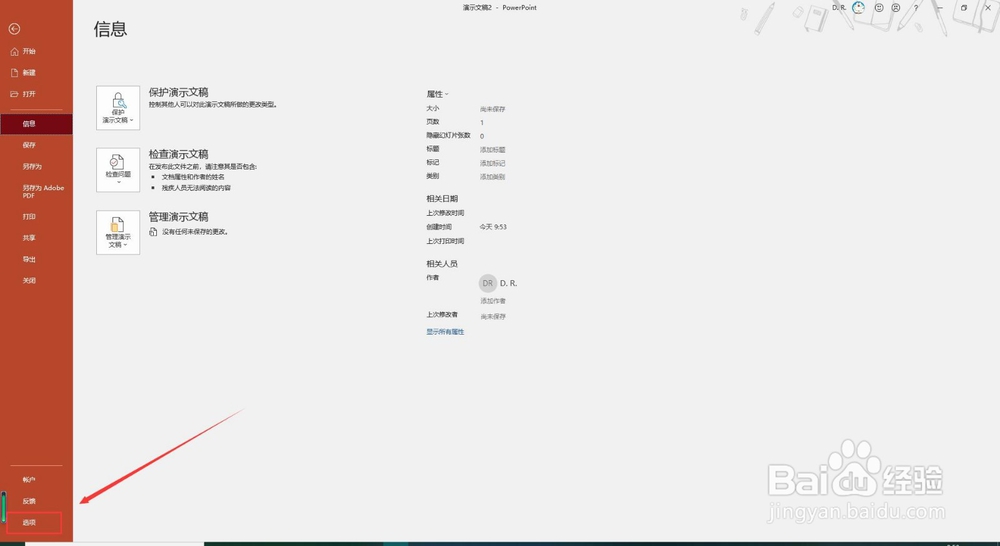
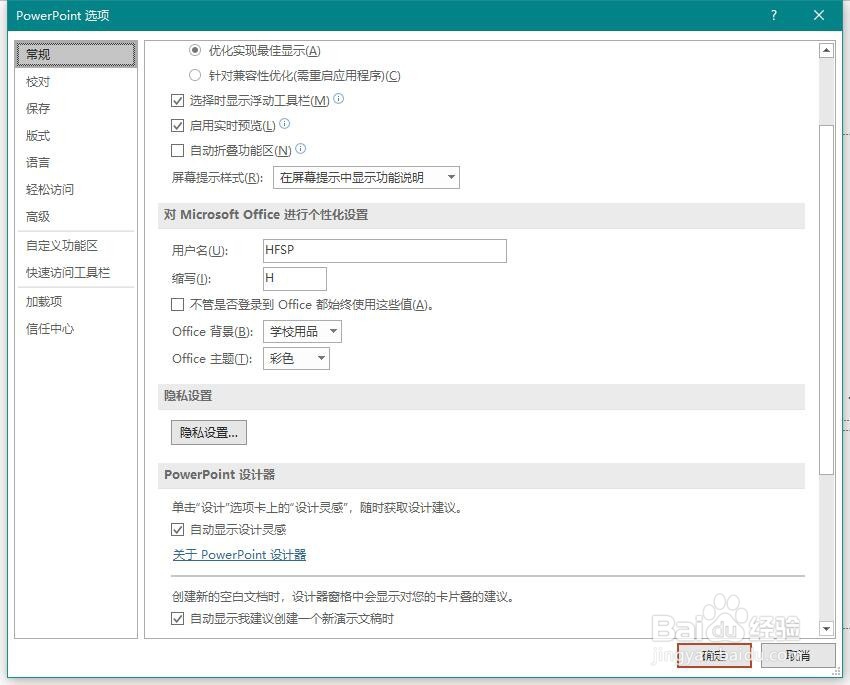
3、点击左侧的“保存”标签,同时对“将文件保存为此格式”下拉选框进行设置
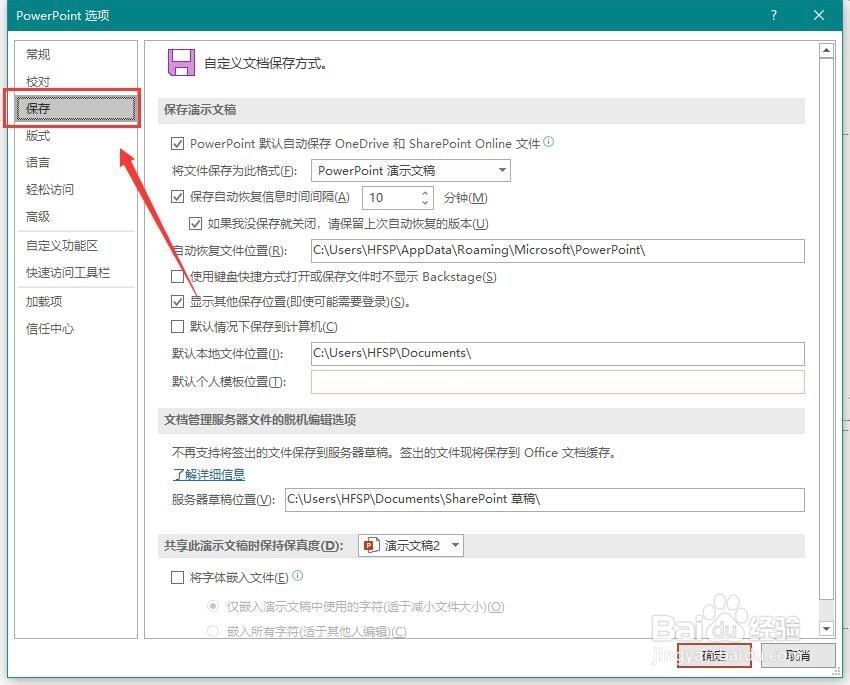
4、默认保存的是"PowerPoint演示文稿”,我们把它改成“PowerPoint 97-2003演示文稿”
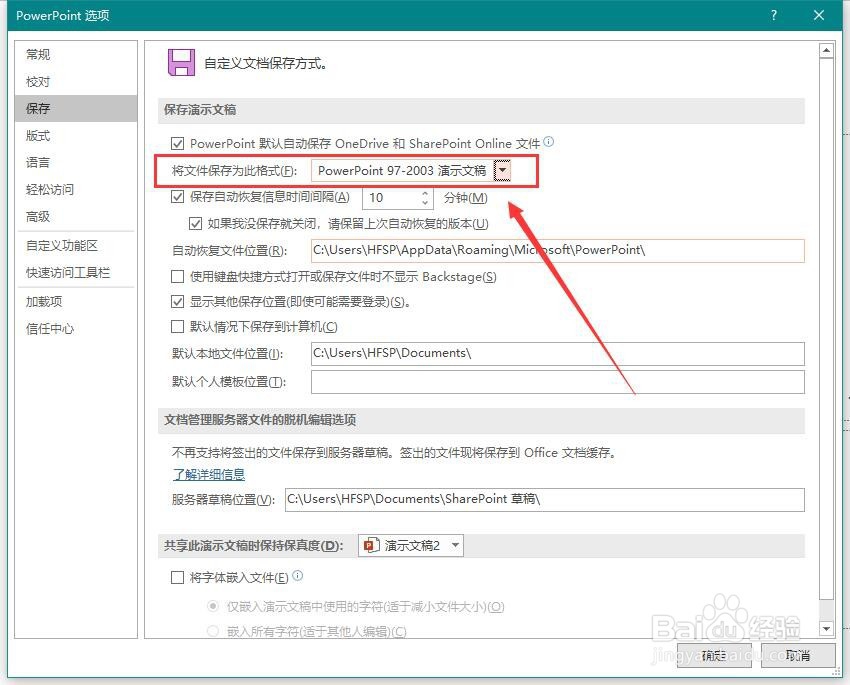

5、最后,点击确定就可以完成设置了。如果想要改一下自己PPT的文件默认保存格式的,就赶紧动手操作一下吧

